Photoshop设计充满活力的多彩酒精产品的广告(2)
文章来源于 全球经典设计聚合网,感谢作者 白裤衩 给我们带来经精彩的文章!现在我们可以并复制此层设置混合模式作为软之光的重复。 这应该创建您色相的强烈对比,并帮助过所有颜色的饱和度。 我的结果出来看像在下面的屏幕快照。

现在,如果你喜欢你的瓶子看起来你的方式可以到此为止,不过我没这样我继续和重复这些图层并将其移到另一端的中像瓶在下面的屏幕快照。 要启用移动工具只需要按键盘上的 V、 然后单击和拖动您选择的层。

现在,我们需要开始为其提供了一种更加动态的感觉有些水溅在添加。 所以我们可以到 Sxc.hu 头上,并得到此素材:水溅图下载
一旦您已经复制到您的画布的这个素材我们需要 desaturate 和自动库存级别。 若要做此按 CTRL SHIFT U ‘跟 ‘ CTRL SHIFT L’ 键盘上。 这将把我们的形象变成一个黑白图像,然后自动调整级别 (白 %、 黑色 %和 %中间调)。

现在,我们可以设置此图层混合模式屏幕。 这将导致仅白和图像将变得可见,都是一次黑人中的 greys 现在将不可见。

现在我们需要移动 (移动工具键盘是 ‘V’) 的素材,使其出现好像溅在远右手边环绕我们的瓶子。 一旦你有做画布看起来应该类似矿井中,下面的屏幕快照。

现在,我们需要清理我们的存货。 如此继续,按 E 键盘上的以使橡皮擦工具。 一旦您启用了我们需要右键单击画布上,我们的画笔设置为橡皮擦工具我们先前使用画笔工具。 但是这次我们将要创建大型半硬画笔像在下面的屏幕快照。
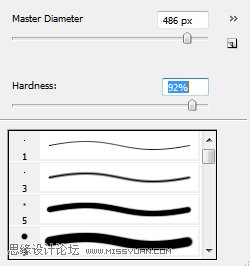
现在只是清除左手边的瓶子上的所有内容以及一切瓶离开并不但是最右侧的初始的下方。
现在我们可以添加一些色我们这将色相编辑器打开的色相 editor.With 弹出的键盘上按下 CTRL U ‘ 我们水我们可以设置色相编辑器,像是在下面的屏幕快照。
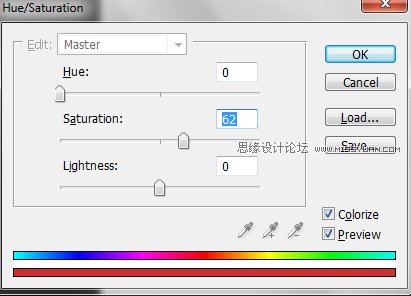
画布应现在看起来像我的在下面的屏幕快照。

 情非得已
情非得已
-
 Photoshop设计撕纸特效的人物海报教程2020-10-28
Photoshop设计撕纸特效的人物海报教程2020-10-28
-
 Photoshop制作立体风格的国庆节海报2020-10-10
Photoshop制作立体风格的国庆节海报2020-10-10
-
 Photoshop设计撕纸特效的人像海报2020-03-27
Photoshop设计撕纸特效的人像海报2020-03-27
-
 图标设计:用PS制作奶油质感手机主题图标2019-11-06
图标设计:用PS制作奶油质感手机主题图标2019-11-06
-
 图标设计:用PS制作中国风圆形APP图标2019-11-01
图标设计:用PS制作中国风圆形APP图标2019-11-01
-
 手机图标:用PS设计儿童贴画风格的APP图标2019-08-09
手机图标:用PS设计儿童贴画风格的APP图标2019-08-09
-
 电影海报:用PS制作蜘蛛侠海报效果2019-07-09
电影海报:用PS制作蜘蛛侠海报效果2019-07-09
-
 创意海报:用PS合成铁轨上的霸王龙2019-07-08
创意海报:用PS合成铁轨上的霸王龙2019-07-08
-
 电影海报:用PS设计钢铁侠电影海报2019-07-08
电影海报:用PS设计钢铁侠电影海报2019-07-08
-
 立体海报:用PS制作创意的山川海报2019-05-22
立体海报:用PS制作创意的山川海报2019-05-22
-
 Photoshop设计猕猴桃风格的APP图标2021-03-10
Photoshop设计猕猴桃风格的APP图标2021-03-10
-
 Photoshop制作逼真的毛玻璃质感图标2021-03-09
Photoshop制作逼真的毛玻璃质感图标2021-03-09
-
 Photoshop结合AI制作抽象动感的丝带2021-03-16
Photoshop结合AI制作抽象动感的丝带2021-03-16
-
 Photoshop结合AI制作炫酷的手机贴纸2021-03-16
Photoshop结合AI制作炫酷的手机贴纸2021-03-16
-
 Photoshop设计时尚的夏季啤酒广告
相关文章6472020-03-16
Photoshop设计时尚的夏季啤酒广告
相关文章6472020-03-16
-
 广告设计:用PS设计山地自行车宣传广告
相关文章15282019-12-16
广告设计:用PS设计山地自行车宣传广告
相关文章15282019-12-16
-
 电商海报:用PS合成电商产品Banner教程
相关文章17612019-08-05
电商海报:用PS合成电商产品Banner教程
相关文章17612019-08-05
-
 啤酒海报:用PS简单的合成啤酒宣传海报
相关文章12402019-07-22
啤酒海报:用PS简单的合成啤酒宣传海报
相关文章12402019-07-22
-
 产品海报:用PS制作设计飞利浦耳机海报
相关文章14612019-06-30
产品海报:用PS制作设计飞利浦耳机海报
相关文章14612019-06-30
-
 产品精修:用PS制作破壁机电商海报
相关文章8422019-03-28
产品精修:用PS制作破壁机电商海报
相关文章8422019-03-28
-
 电商海报:用PS制作中国风类电商广告
相关文章7682019-02-21
电商海报:用PS制作中国风类电商广告
相关文章7682019-02-21
-
 Photoshop设计时尚的手表产品全屏海报
相关文章3752018-11-05
Photoshop设计时尚的手表产品全屏海报
相关文章3752018-11-05
